Figure 360 – Grass Valley EDIUS Neo 3 Manuel d'utilisation
Page 356
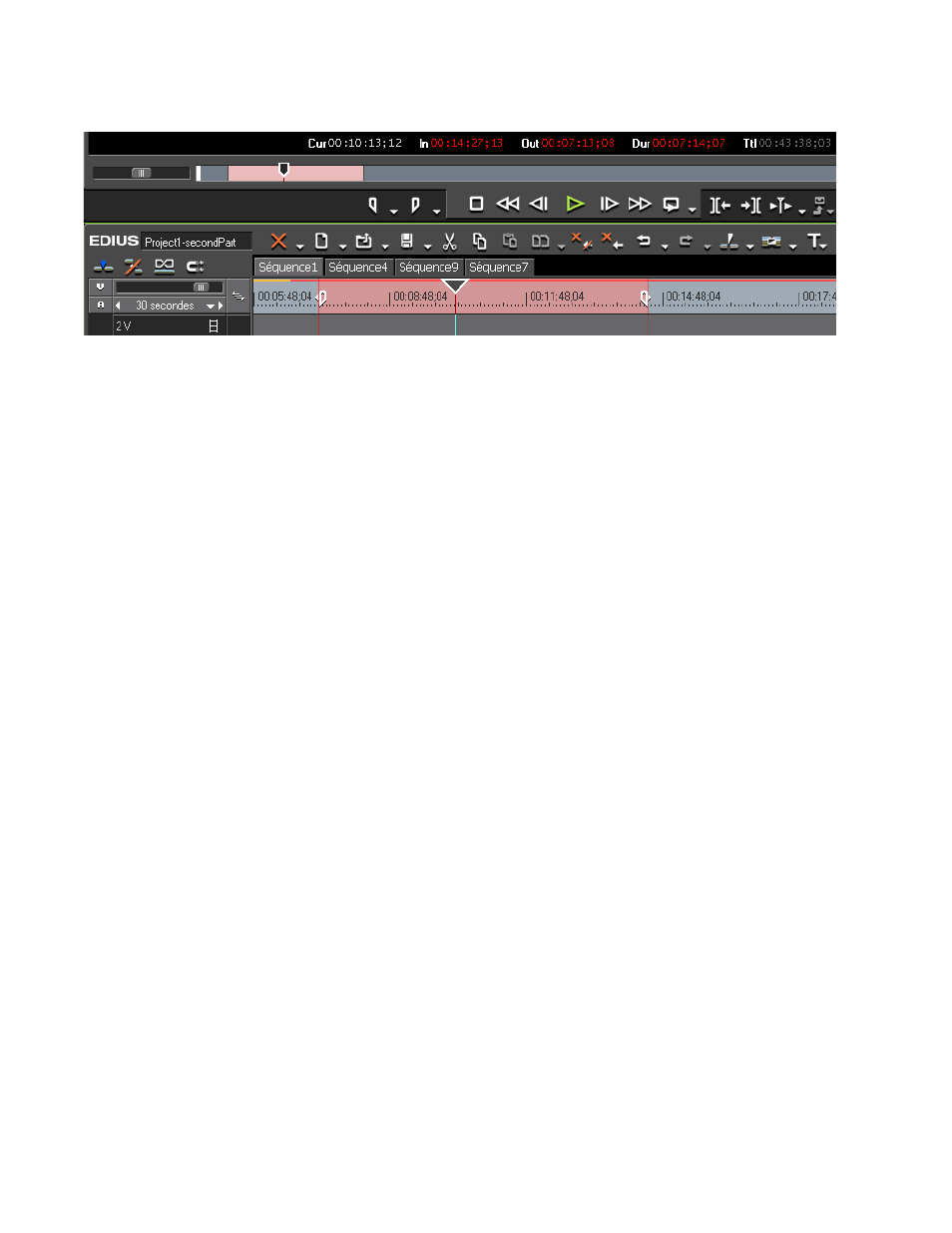
354
EDIUS NEO — Guide de référence de l’utilisateur
Section 5 — Fonctions de la timeline
Figure 360. Point de sortie défini avant le point d’entrée sur la timeline
Suppression de points d’entrée et de sortie sur la timeline
Pour supprimer des points d’entrée et de sortie de la timeline, procédez
comme suit :
1.
Cliquez le symbole de liste () du bouton
Définir un point d’entrée
or
Définir
un point de sortie
dans l’enregistreur.
2.
Choisissez Effacer le point d'entrée ou Effacer le point de sortie dans le
menu.
Autres méthodes :
•
Appuyez sur les touches [
ALT
]+[
I
] pour effacer le point d’entrée.
•
Appuyez sur les touches [
ALT
]+[
O
] pour effacer le point d’entrée.
•
Cliquez avec le bouton droit de la souris sur l’échelle temporelle, puis
sélectionnez Effacer le point d’entrée ou Effacer le point de sortie dans
le menu.
•
Cliquez sur Marqueur dans la barre de menu, puis sélectionnez Effacer
le point d’entrée ou Effacer le point de sortie dans le menu.
Pour supprimer simultanément les points d’entrée et de sortie, procédez de
l’une des manières suivantes :
•
Cliquez avec le bouton droit de la souris sur l’échelle temporelle, puis
sélectionnez Effacer le point d’entrée et de sortie.
Remarque Si vous sélectionnez Supprimer le point d’entrée/de sortie dans le menu, les
points d’entrée et de sortie ainsi que le clip compris entre ces deux points
sont supprimés.
•
Dans la barre de menu, cliquez sur Marqueur, puis sélectionnez Effacer
le point d’entrée et de sortie.
•
Appuyez sur la touche
[X]
du clavier.